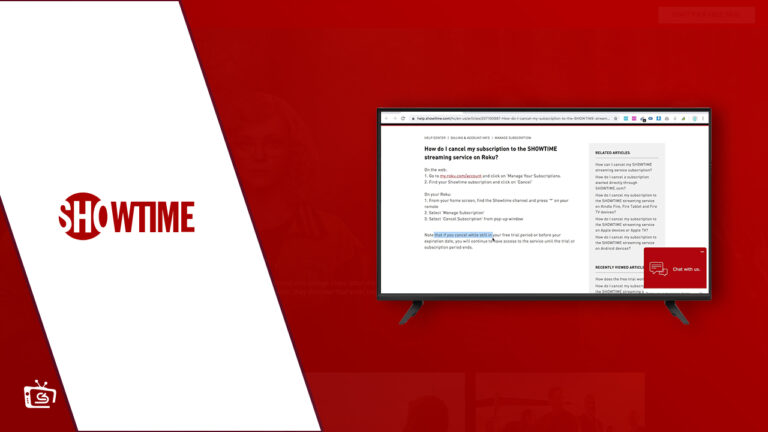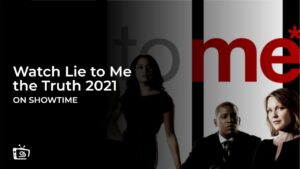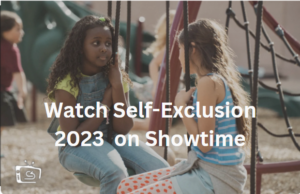Finalmente terminaste de ver la película o serie que querías obtener en Showtime y ahora te preguntas «cómo cancelar la suscripción a SHOWTIME?» No te preocupes, hemos cubierto todo diferentes formas de cancelar Showtime en unas pocas sencillas pasos.
Una gran razón por la que la gente quería obtener una prueba gratuita de Showtime este año fue por el estreno de «Dexter» y «Avispones amarillos«. Estas dos series habían causado sensación en internet, y la gente se apresuraba a conseguirlas Suscripción a Showtime como solo estaban disponibles en la plataforma.
Con la conclusión de esta serie, los suscriptores quieren cancelar prueba gratuita de Showtime. Todo esto se puede lograr fácilmente a través de unos rápidos y sencillos pasos. Asegúrate de seguir las instrucciones mejor VPN de Showtime para fácilmente Acceder a Showtime fuera de Estados Unidos seguir el proceso
Cómo cancelar Showtime si está suscrito directamente a través del sitio web en 2023 en Espana? [Pasos sencillos]
Una vez que hayas terminado tu experiencia en Showtime, puedes continuar con la cancelación de suscripción de Showtime. Si te has suscrito a Showtime directamente desde su sitio web, también puedes darte de baja desde allí.
Sigue estos simples pasos para cancelar Showtime en Espana desde el sitio web:
- Abrir Abre tu navegador en tu laptop o PC y dirígete a Showtime.com.
- Iniciar sesión a la cuenta que deseas cancelar.
- Haga clic En el icono de perfil en la parte superior derecha y elige la opción de configuración de cuenta.
- Seleccionar «Mi Cuenta».
- Haga clic «Cancelar mi suscripción».
El blog ahora te guiará en todas las formas de cancelar Showtime.
Cómo cancelar Showtime a través de otros métodos en Espana?
Prueba gratuita de Showtime en Espana Puede obtenerse a través de múltiples fuentes. Puede venir en un paquete que es principalmente para otro servicio como Disney+, Hulu, Paramount+, y Amazon Prime. Estas suscripciones pueden cancelarse de una manera ligeramente diferente.
Siga estos encabezados para saber exactamente qué método de cancelación de Showtime desea ver:
Cómo cancelar la suscripción a Showtime en Amazon Prime en Espana?
Si ha obtenido Showtime a través de Amazon Prime y está buscando cómo cancelar Showtime en Amazon en Espana, Hay algunas formas en las que puedes cancelar tu suscripción. Puedes hacerlo de varias maneras directamente desde el sitio web de Amazon Prime o utiliza la aplicación de Amazon.
Aquí te explicamos cómo puedes cancelar Showtime a través de Amazon de estas dos maneras:
A través del sitio web de Amazon Prime
Sigue estos pasos para cancelar Showtime en el sitio web de Amazon Prime en Espana:
- Utilizar Tu navegador para cancelar Showtime a través de Amazon y dirigirte a Amazon.com.
- Iniciar sesión a tu cuenta.
- En la Cuentas y Sección de listas, elija la configuración de la cuenta.
- Navegar a Membresías y Suscripciones.
- Seleccionar Canales de Prime Video.
- Haga clic En Showtime y elige «Cancelar canal» para finalizar la cancelación de Showtime en Amazon.
A través de la aplicación de Amazon
Aquí te explicamos cómo puedes cancelar Showtime a través de la aplicación de Amazon en Espana:
- Desde Tu tienda de aplicaciones, descarga la aplicación de Amazon.
- Una vez instalado, use sus credenciales de cuenta para iniciar sesión.
- Toque El icono de menú de tres barras y elige «Tu cuenta».
- Cabeza a «Membresías y Suscripciones».
- Seleccionar «No veas tus suscripciones» si no aparece nada.
- Elegir «Suscripciones de canales».
- Seleccionar Mostrar y hacer clic en «Cancelar canal» debajo de él.
También puedes cancelar Showtime en Hulu, ¡echa un vistazo al proceso en la siguiente sección!
Cómo cancelar Showtime en Hulu en Espana?
Si has obtenido Showtime a través de Hulu, hay un proceso sencillo que puedes seguir para cancelar Showtime en Hulu en Espana:
- Cabeza a Hulu.com en tu teléfono o navegador de PC.
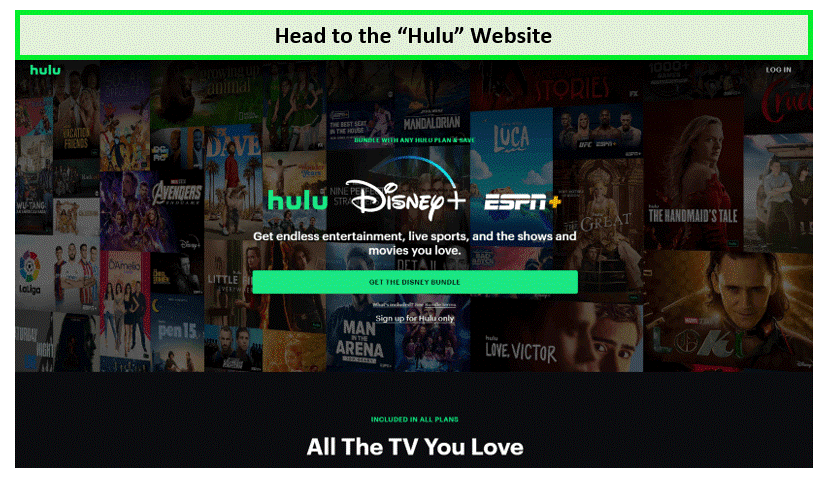
Ve al sitio web oficial de Hulu para cancelar tu suscripción a Showtime.
- Iniciar sesión a tu cuenta.
- Seleccionar Tu cuenta desde el menú desplegable «Cuenta».
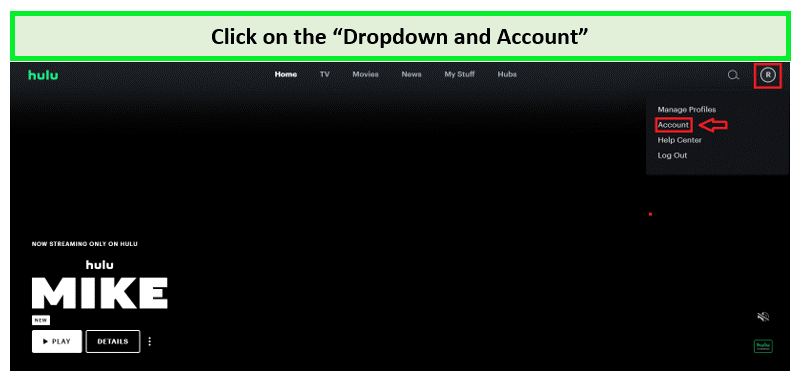
Toca en el » cuenta » opción debajo del menú desplegable.
- Serás redirigido a la página «Administrar tu cuenta».
- Haga clic en «Gestionar complementos» en «Su suscripción».
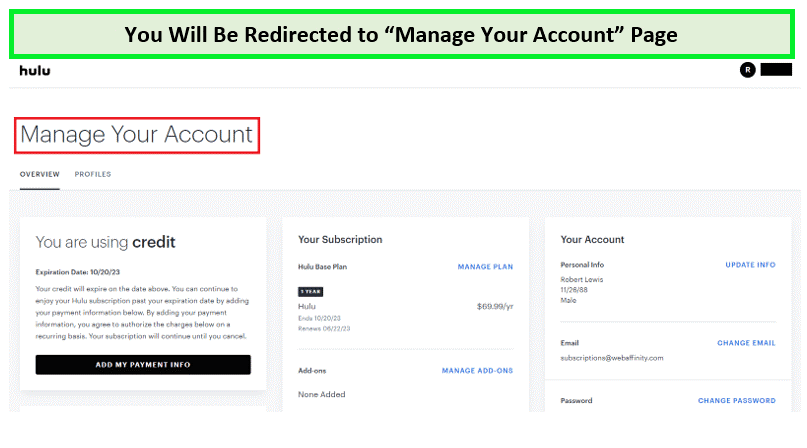
Verás la página de Administrar tu cuenta, busca la opción de Administrar complementos para cancelar tu suscripción de Showtime en Hulu.
- Haga clic La casilla junto a Showtime y debería ser un signo más blanco.
- Desplazamiento bajar y seleccionar «Revisar cambios».
- Continuar con el proceso para cancelar Showtime en Hulu.
Para cancelar Showtime en dispositivos Android, dirígete a la siguiente sección.
Cómo cancelar Showtime en dispositivos Android en Espana?
Hay dos formas de deshacerse de Showtime en dispositivos Android. Puedes cancelar Showtime a través de Google Play o directamente desde el sitio web. En la siguiente sección describimos ambas formas y los pasos para cada método sobre cómo cancelar la suscripción a Showtime:
A través de un navegador web
- Cabeza al sitio web de Showtime en tu navegador de Android.
- Iniciar sesión a tu cuenta.
- Elegir «Mi cuenta» en el menú desplegable en la parte superior derecha.
- Haga clic en «Cancelar suscripción» para cancelar Showtime en Android a través del navegador.
A través de Google Play
- Abrir La tienda de Google Play en tu dispositivo Android.
- Abrir el menú ubicado en la sección superior derecha o izquierda de la tienda.
- Desplácese hacia abajo y seleccionar «Pago y Suscripciones».
- Elegir Mostrar y hacer clic en cancelar.
- Tienes Ahora puedes cancelar Showtime en tu Android a través de Google Play.
¿Usas Showtime en Roku y buscas el proceso de cancelación de Showtime en Roku? No se preocupe, le tenemos cubierto!
Cómo cancelar Showtime en Roku en Espana?
Los dispositivos Roku también vienen con una prueba gratuita de Showtime. Aquí te explicamos cómo cancelar Showtime en Roku en unos simples pasos:
A través del navegador web
- Cabeza al sitio web de Roku en tu navegador de PC
- Iniciar sesión a tu cuenta.
- Elegir «Gestiona tus suscripciones» en el menú desplegable en la parte superior derecha.
- Haga clic en «Cancelar suscripción» para cancelar Showtime en Roku a través de un navegador web.
A través de tu dispositivo Roku
- Cabeza A tu pantalla principal de Roku y resalta el canal de Showtime.
- Prensa La tecla asterisco «*» en tu control remoto.
- Elegir «Administrar suscripción».
- Haga clic en «Cancelar» para cancelar Showtime directamente desde tu dispositivo Roku.
En caso, de que seas un usuario de Apple o iOS, lee la siguiente sección para cancelar Showtime en Apple TV o dispositivos en Espana.
Cómo cancelar Showtime en Apple TV o dispositivos en Espana?
Esta sección cubre cómo cancelar Showtime en iPhones, iPad, iPod touch, Apple TVs, Mac, y PC. Hay un método diferente para cada uno, así que sigue los pasos indicados correctamente para evitar cualquier inconveniente en el proceso:
Cómo cancelar Showtime en iPhone, iPad o iPod Touch en Espana
- Abrir la configuración de tu página de inicio.
- Haga clic en tu nombre al comienzo de la ventana.
- Navegar hasta «Suscripciones»
- Encontrar Hora de inicio en las opciones. (Asegúrate de que sea el ID de Apple correcto)
- Apagar «Renovación automática».
- Tienes Ahora se ha cancelado Showtime en tus dispositivos portátiles de Apple.
A través de Mac o PC
- Abrir iTunes en tu Mac o PC.
- Haga clic en tu nombre y dirígete a «Información de cuenta». Vuelve a ingresar tu contraseña.
- Una vez en, desplácese a la sección de configuración.
- Cabeza a suscripciones y haga clic en administrar y luego en Showtime.
- Apagar renovación automática.
- Eso es Cómo cancelar Showtime a través de su Mac o PC.
Buscando cancelar Showtime en Smart TV en Espana? ¡No te preocupes, hemos mencionado los pasos en la sección siguiente!
Cómo cancelar Showtime en Smart TV en Espana:
Si tienes la prueba gratuita de Showtime en tu Smart TV, entonces el método para cancelar Showtime es un poco diferente al resto. A continuación te explicamos cómo cancelar Showtime en Smart TV en Espana:
- Abrir abre un navegador web en tu teléfono o PC.
- Cabeza al sitio web de Showtime.
- Iniciar sesión a tu cuenta.
- Haga clic En el menú de la parte superior derecha, selecciona «Mi cuenta» en la pestaña «Configuración».
- Haga clic en «Cancelar suscripción»
- Seguir El proceso para cancelar Showtime en tu Smart TV.
Para obtener información sobre cómo cancelar la prueba gratuita de Showtime, dirígete al siguiente título.
Cómo cancelar la prueba gratuita de Showtime en Espana?
Si eres una de las personas que recibió Prueba gratuita de 30 días de Showtime y has completado la serie que estabas ansioso por ver, entonces probablemente ahora estás buscando formas de cancelar la prueba gratuita de Showtime. Eliminar tu suscripción al canal es sencillo, y todo lo que necesitas es un navegador web en una computadora portátil o dispositivo móvil.
Sigue estos pasos para cancelar la prueba gratuita de Showtime desde tu teléfono o PC en Espana:
- Cabeza al sitio web de Showtime desde tu navegador web.
- Iniciar sesión a tu cuenta.
- Una vez En la página de inicio, haz clic en la sección superior derecha.
- Cabeza a la página «Configuración».
- Haga clic en “Mi cuenta”.
- Navegar hasta la opción que dice, «Cancelar suscripción».
- Completar el proceso para cancelar la prueba gratuita de Showtime en tu dispositivo.
Próximos programas y películas en Showtime:
- Alcalde de Kingstown Episodio 2
- Panamá
- Autoexclusión 2023
- Atrapado en el Paraíso
- Avión II: La Secuela
- Insomnio
- El Diablo Somos Nosotros 2021
- Miente a mí la verdad 2021
- El Cuervo
- Billones Temporada 7 Episodio 3
- Twin Peaks: El Regreso
- Todo en todas partes todo a la vez
- Compañeros de viaje
- Billones Temporada 7
- La temporada 6, episodio 4 de The Chi
- Soñando mientras negro
- Bloqueo: Cómo Estados Unidos moldeó la Corte Suprema
- Combate Spence vs Crawford
- Rodríguez vs López
- Asesinato en Big Horn
- Estar
- Terapia de Parejas
- Su Señoría Temporada 2
- Una Canción de Amor
- Baby Boom
- Lamento de la Serpiente Negra
- Cambiando de carril
- Arrastrarse
- Aturdido y Confundido
- Hermandad
- El Affair
- Patria
- Necesidad de velocidad
Preguntas frecuentes
¿Es difícil cancelar SHOWTIME en Espana?
¿Puedes cancelar Showtime antes de que termine la prueba gratuita en Espana?
¿Hay algún beneficio en cancelar Showtime en Amazon y volver a suscribirse a través de Apple TV?
¿Cómo cancelar Showtime en YouTube TV en Espana?
Cómo cancelar Showtime en Xfinity en Espana?
Conclusión
Si quieres cancelar Showtime Después de ver una de las mejores series de este año, así es como puedes hacerlo. ¡No toma mucho tiempo y solo requiere alrededor de 5 minutos para completar!
No hay necesidad de preocuparse por que su tarjeta sea cargada después con nuestros rápidos pasos para cancelar Showtime directamente a través de su sitio web!